
出现这样的情况,我们可以通过下面方法轻松解决,步骤如下:
1、在键盘上按下win+R 组合键打开运行,在框中输入:msconfig 点击确定打开 系统配置;
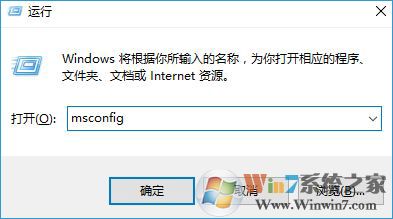
2、在系统配置界面 切换到 引导 选卡 ;
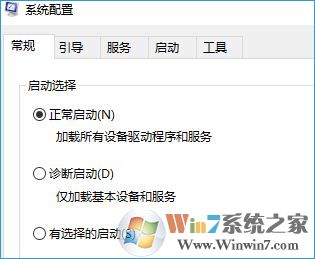
3、在 引导选项 下面勾选【安全引导】,点击【应用】--【确定】;
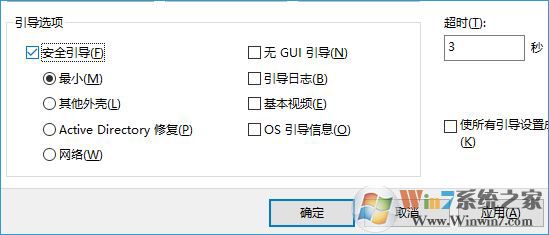
4.、运行-重启进入安全模式后即可将steam文件夹删除,在删除steam文件夹后重新打开系统配置,在【引导】选卡下将【安全引导】的勾去掉,点击【应用】--【确定】后重启计算机即可进入到正常win10系统界面!
还有一种情况,如果你未卸载“steam”的话,只需把客户端beta测试关闭就不会出现这样无法删除的问题了(steam,设置,账户.在不要将账户凭据保存在这台计算机上选项上面.)这个方法我们可以留待下次删除的时候使用呢。
总结:以上就是Win10系统删除steam文件夹的方法了,如遇见需要管理员权限才能删除steam文件的用户可以参照以上方法解决。
总结:以上就是Win10系统删除steam文件夹的方法了,如遇见需要管理员权限才能删除steam文件的用户可以参照以上方法解决。
分享到:

